手机视频如何导入电脑?(简单步骤让您轻松将手机视频传输到电脑)
游客 2023-09-09 09:27 分类:网络技术 166
随着手机拍摄技术的提升和存储空间的增加,我们经常在手机上录制各种有趣的视频。然而,有时我们希望将这些视频转移到电脑上进行编辑、存档或与他人分享。本文将介绍一些简单的步骤,帮助您将手机视频导入电脑。
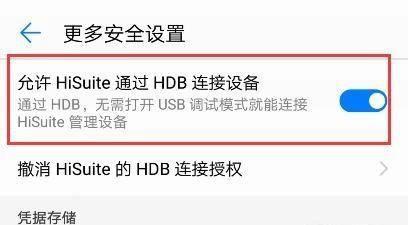
1.检查手机和电脑的连接:确保您的手机和电脑之间通过USB线连接。插入USB线后,手机可能会提示选择连接类型。请选择“文件传输”或“传输文件”的选项,以便在两者之间建立文件传输通道。
2.打开文件浏览器:在电脑上打开文件浏览器,例如Windows资源管理器或Mac的Finder。您可以在任务栏或桌面上找到相应的图标。

3.选择手机设备:在文件浏览器中,找到“此电脑”、“我的电脑”或类似选项,并双击打开。您应该能够看到连接的手机设备。
4.打开手机存储:在手机设备下,找到并双击打开存储选项。通常,这个选项会被标记为手机品牌或者存储设备的名称。
5.导入视频文件夹:在手机存储中,找到您想要导入的视频文件夹。它们通常位于“DCIM”或“相机”文件夹下。双击打开视频文件夹以查看其中的内容。

6.选择视频文件:在视频文件夹中,找到您想要导入的视频文件。您可以使用鼠标单击选定单个文件,或者按住Ctrl键点击多个文件进行批量选择。
7.复制视频文件:选中要导入的视频文件后,右键单击并选择“复制”。您也可以使用快捷键Ctrl+C进行复制。
8.打开目标文件夹:在文件浏览器中,找到您想要将视频文件导入的目标文件夹。这可以是您电脑上的任何位置,例如桌面、文档文件夹或指定的存储设备。
9.粘贴视频文件:在目标文件夹中,右键单击并选择“粘贴”。您也可以使用快捷键Ctrl+V进行粘贴。此时,选定的视频文件将被复制到目标文件夹中。
10.等待传输完成:视视频文件的大小和数量,传输过程可能需要一些时间。请耐心等待传输完成,避免中断传输过程。
11.检查导入结果:在目标文件夹中,确认视频文件是否已经成功导入。您可以双击打开视频文件,使用默认的媒体播放器进行预览,以确保文件完整且可播放。
12.删除手机上的视频:在确认视频已经成功导入电脑后,您可以在手机上删除这些视频文件,以节省手机存储空间。
13.安全断开连接:在传输完成并确认视频导入后,安全地断开手机与电脑之间的USB连接。在任务栏中找到USB图标,右键单击并选择“安全删除设备”。
14.建立备份:为了确保视频文件的安全性,建议您定期将手机上的视频文件导入电脑,并进行备份。这样,即使手机丢失或损坏,您仍然可以保留重要的视频文件。
15.分享和编辑:一旦手机视频成功导入电脑,您可以方便地进行编辑和分享。您可以使用各种视频编辑软件对视频进行剪辑、添加特效和字幕,并将成品分享到社交媒体平台或保存为电脑文件。
通过简单的步骤,您可以轻松地将手机视频导入电脑。这样不仅可以释放手机存储空间,还能方便地对视频进行编辑和分享。不论您是想为个人回忆录制视频,还是为社交媒体制作内容,这些步骤都将帮助您实现您的目标。记得定期备份重要的视频文件,以确保其安全性。
版权声明:本文内容由互联网用户自发贡献,该文观点仅代表作者本人。本站仅提供信息存储空间服务,不拥有所有权,不承担相关法律责任。如发现本站有涉嫌抄袭侵权/违法违规的内容, 请发送邮件至 3561739510@qq.com 举报,一经查实,本站将立刻删除。!
- 最新文章
-
- 华为笔记本如何使用外接扩展器?使用过程中应注意什么?
- 电脑播放电音无声音的解决方法是什么?
- 电脑如何更改无线网络名称?更改后会影响连接设备吗?
- 电影院投影仪工作原理是什么?
- 举着手机拍照时应该按哪个键?
- 电脑声音监听关闭方法是什么?
- 电脑显示器残影问题如何解决?
- 哪个品牌的笔记本电脑轻薄本更好?如何选择?
- 戴尔笔记本开机无反应怎么办?
- 如何查看电脑配置?拆箱后应该注意哪些信息?
- 电脑如何删除开机密码?忘记密码后如何安全移除?
- 如何查看Windows7电脑的配置信息?
- 笔记本电脑老是自动关机怎么回事?可能的原因有哪些?
- 樱本笔记本键盘颜色更换方法?可以自定义颜色吗?
- 投影仪不支持memc功能会有什么影响?
- 热门文章
-
- 电脑支架声音大怎么解决?是否需要更换?
- 王思聪送的笔记本电脑性能如何?这款笔记本的评价怎样?
- 笔记本内存散热不良如何处理?
- 苹果手机拍照模糊是什么原因?光感功能如何调整?
- 笔记本电脑尺寸大小怎么看?如何选择合适的尺寸?
- 如何设置手机投屏拍照功能以获得最佳效果?
- 电脑怎么打开板块图标快捷键?如何快速访问?
- 苹果监视器相机如何与手机配合使用?
- 电脑桌面图标不显示怎么办?如何调整设置以显示图标?
- 手机高清拍照设置方法是什么?
- 牧场移动镜头如何用手机拍照?操作方法是什么?
- 电脑店点开机就黑屏?可能是什么原因导致的?
- 华为笔记本资深玩家的使用体验如何?性能评价怎么样?
- 网吧电脑黑屏闪烁的原因是什么?如何解决?
- 电脑因撞击出现蓝屏如何安全关机?关机后应如何检查?
- 热评文章
- 热门tag
- 标签列表


